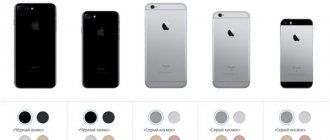В этой статье я покажу несколько простых способов, с помощью которых можно быстро узнать, есть ли в телевизоре Wi-Fi. На сегодняшний день, в продаже уже практически нет телевизоров со Smart TV и без встроенного модуля Wi-Fi.
Посмотрел, и нашел всего несколько моделей. А это значит, что через некоторое время, в каждом «умном» телевизоре будет встроенный Wi-Fi. И это правильно. А то придумали эти фирменные, внешние USB Wi-Fi адаптеры, которые нужно было покупать за большие деньги, да еще и купить их было сложно. А сейчас их так вообще не найти. А ведь телевизор покупают не на год, и не на два. У многих сейчас Smart TV телевизоры без встроенного Wi-Fi. И подключить их к интернету можно только с помощью кабеля.
Для начала нужно понять, что если телевизор без Smart TV, то Wi-Fi в нем точно нет. Он там в таком случае вообще не нужен. На эту тему я уже писал отдельную статью: Функция Smart TV в телевизоре: есть или нет, как проверить? Но если есть поддержка Smart TV, то не факт, что есть Wi-Fi. Может быть такой вариант, что подключение к интернету осуществляется только с помощью кабеля, или же через внешний Wi-Fi приемник (который чаще всего нужно покупать отдельно).
Если вы задались вопросом, есть в вашем телевизоре Wi-Fi, или нет, то выяснить это можно несколькими способами:
- Посмотреть характеристики телевизора. Лучше всего на официальном сайте.
- Проверить настройки телевизора.
- Посмотреть информацию на коробке и в инструкции.
Давайте рассмотрим два первых способа более подробно. Решения универсальные, подойдут для всех телевизоров: Samsung, LG, Sony, Toshiba, Philips, Panasonic, Hisense, TCL, Kivi, Ergo и т. д. Что касается телевизоров Xiaomi, то во всех моделях этого производителя есть встроенный вай-фай.
Что такое встроенный Wi-Fi в телевизоре
Раньше подключение ТВ к интернету было возможно на многих ЖК-моделях, но для этого требовалось протянуть кабель от модема. Такой способ подключения был не совсем удобным, тем более натянутые провода не добавляли красоты интерьеру комнаты. В итоге появились Smart TV с возможностью подключения к Wi-Fi. Суть технологии состоит в том, что в «умный» телевизор встроен специальный адаптер и мини-компьютер. То есть вместе с ТВ-тюнером пользователь получает компьютер, способный обрабатывать потоковое видео с Сети и позволяет посещать определенные сайты.
Современные модели таких ТВ предоставляют возможность совершать аудио- и видеозвонки в популярных мессенджерах при условии наличия микрофона и веб-камеры. Купить телевизор с интернетом и Wi-Fi можно в интернет-магазине бытовой техники и электроники с доставкой по почте. Перед тем как заказать такое устройство, ознакомьтесь с типами Smart TV с беспроводным интернетом:
- Модель со встроенным адаптером. Подключается к Сети без каких-либо проводов. Такой телевизор способен поймать сигнал с роутера самостоятельно, нужно лишь корректно ввести логин с паролем.
- Устройство с внешним модулем беспроводной связи. В этом случае телевизор не может самостоятельно улавливать сигнал беспроводной связи, поэтому к нему нужно подключить внешний адаптер. Этот модуль покупается отдельно и вставляется в USB-порт, которым оснащено ТВ.
Подключение с помощью сетевого кабеля
На телевизоре должен быть разъем LAN (RJ-45), выглядит примерно вот так:
Если на Вашем телевизоре есть только такой LAN разъем, то подключить его к интернету можно скорее всего только с помощью сетевого кабеля (возможно, еще можно подключить через встроенный Wi-Fi, или с помощью специального, внешнего Wi-Fi приемника, читайте ниже).
Для подключения с помощью кабеля можно использовать сетевой кабель, который скорее всего есть в вашей квартире (от провайдера). Но как правило, такой кабель подключен к компьютеру. В таком случае, лучше всего установить и настроить роутер. Интернет Вы подключите к роутеру, а от него уже кабель к компьютеру, телевизору и другим устройствам.
Это интересно: Ошибка: «Недостаточно памяти» на телевизорах LG Smart TV при просмотре видео через встроенный браузер
Плюс ко всему, роутер будет раздавать интернет по Wi-Fi. Вы сможете подключить свои устройства (у которых есть такая возможность) к беспроводной сети. Вот для примера, установка и настройка роутера TP-Link TL-WR841N .
Минусом в такой схеме подключения является то, что нужно прокладывать кабеля, а это не всегда удобно, и не всегда получается.
Как выбрать телевизор с интернетом и Wi-Fi
Ассортимент телевизоров со Smart TV и поддержкой беспроводного интернета на сегодня огромен. Чтобы не ошибиться с покупкой, учтите основные критерии выбора:
- Для начала убедитесь, что выбранная модель подключается к Wi-Fi. При этом уточните есть ли в устройстве встроенный модуль или вам придется отдельно докупать внешний адаптер.
- Диагональ экрана. Современные модели телевизоров имеют диагональ от 14 до 105 дюймов. Самым большим спросом пользуется диапазон 32–55’’. Чтобы не ошибиться с выбором, учтите расстояние до зоны просмотра – устройство принято устанавливать на расстоянии 3 диагоналей. Также примите во внимание площадь комнаты (для кухни нет смысла покупать модель с большим экраном) и целевое назначение.
- Тип подсветки. Одним из распространенных вариантов является Edge LED, который обеспечивает хороший угол обзора, но затемнение (локальное) цветов достигается трудно. У Direct LED с этим проблем нет – такая подсветка охватывает больше цветовых оттенков и обеспечивает лучшую динамическую контрастность. Дорогие модели оснащаются QLED и OLED, которые являются самыми современными.
- Разрешение. Новые модели последних лет имеют показатель 1920х1080 и 3840х2160 пикселей. Чем больше разрешение, тем более четкой будет картинка. Если вы собираетесь просматривать только аналоговое ТВ, то нет смысла выбирать устройство с FHD (1920х1080).
- Качество звучания. Звук у встроенных динамиком должен быть как можно более чистым и по возможности объемным для комфортного просмотра фильмов.
- Время отклика, частота обновления. Под первым параметром подразумевается время, которое нужно для того, чтобы кристалл изменил положение в одном пикселе. От этого зависит то, насколько быстро будет меняться картинка при динамической сцене. Частота обновления должна быть максимально высокой. Недорогие модели имеют не больше 100 Гц, средней ценовой категории – 200-400 Гц, самые дороги – до 1000 Гц.
- Интерфейсы. Гнезда для подключения наушников, веб-камеры, тюнера и пр. Современный телеприемник должен иметь HDMI, USB, PAL, SCART и некоторые другие разъемы в зависимости от целевого использования устройства.
Подключение телевизора с помощью встроенного Wi-Fi
Это уже интереснее и намного удобнее. Если ваша модель телевизора имеет встроенный Wi-Fi, то Вы можете без всяких проводов подключится к интернету. Единственное, у Вас должен быть роутер, который собственно и будет раздавать этот Wi-Fi. Ну или у соседей уже есть, без пароля :).
Только обязательно, проверяйте в характеристиках, есть ли в телевизоре возможность подключатся к Wi-Fi. А еще лучше, спрашивайте у менеджеров (если покупаете в интернет-магазине), или у консультантов.
Очень часто, пишут что есть поддержка Wi-Fi, а на самом деле встроенного приемника нет. Есть только возможность подключить внешний приемник, который нужно покупать отдельно (об этом ниже). Уточняйте при покупке!
С помощью специального, внешнего Wi-Fi приемника
Если у Вас в телевизоре нет встроенного беспроводного приемника, а есть только сетевой разъем LAN, но Вы не может, или не хотите прокладывать кабель, то не все потеряно. Возможно, к модели Вашего телевизора можно подключить внешний приемник. Подключается такой приемник как правило в USB разъем.
Но покупать такой приемник нужно отдельно. Да и стоят они не дешево. Вся фишка в том, что можно использовать только фирменный Wi-Fi приемник. Например, для Samsung такой приемник стоит примерно 350 грн. (1400 рублей). Умеет же народ делать деньги :), Вы еще посмотрите, сколько там стоят фирменные ВЕБ-камеры. У других производителей не дешевле.
Но, если Вы уже решили покупать такой приемник, то обязательно уточните, будет ли Ваша модель телевизора с ним работать. Можете позвонить в поддержку фирмы производителя Вашего телевизора и спросить, они точно в курсе.
Выглядит он примерно вот так:
Это интересно: Что делать, если компьютер не видит роутер по сетевому кабелю?
Но есть еще один вариант, рассказываю: что бы не покупать этот дорогой приемник, покупаем какой-то дешевый Wi-Fi роутер (да, еще один), например TP-LINK TL-WR740N (стоит примерно 150 грн. (600 рублей)).
Ставим этот роутер возле телевизора и подключаем его с помощью сетевого кабеля к телевизору. Затем на этом роутере настраиваем режим моста (WDS). Подробнее, как это сделать, написано тут .
Что у нас получается: этот роутер, который мы установили возле телевизора, получает интернет по Wi-Fi от вашего основного роутера (который например установлен в коридоре) и раздает его по кабелю на телевизор. Да и еще усиливает сигнал Wi-Fi. Все довольны, все работает :). Возможно, позже напишу подробнее как это сделать, с картинками и т. д.
Телевизор может обладать и LAN разъемом, и встроенным Wi-Fi модулем – тогда уже можете подключать, как Вам удобно.
Решение #1: проверяем наличие Wi-Fi в технических характеристиках телевизора
Все что нам нужно – знать производителя и модель телевизора, и доступ к интернету. Со вторым, я думаю, проблем нет. Ну а модель телевизора можно посмотреть на коробке, в документации, и на наклейке сзади телевизора.
Дальше просто в поисковой системе Google, или Яндекс вводим название производителя и модель. У меня, например, Philips 43PUS7150/12. Желательно перейти на официальный сайт производителя.
Или откройте несколько популярных интернет-магазинов и посмотрите технические характеристики. Там, как правило, всегда указано наличие Wi-Fi. Я же рекомендую смотреть характеристики на официальном сайте. В моем случае, в разделе «Подключения», напротив «Беспроводное соединение» указана поддержка встроенного модуля Wi-Fi 11n 2×2.
Значит вай-фай в моем телевизоре есть. Только не совсем понятно, почему там написано «Двухдиапазонный». Wi-Fi на частоте 5 ГГц этот телевизор не поддерживает. Только 2.4 ГГц. Если в характеристиках указана поддержка стандарта 802.11ac, значит телевизор поддерживает диапазон 5 ГГц.
Возможно, вам пригодится: почему Smart TV телевизор не видит Wi-Fi в диапазоне 5 ГГц.
Если в результате проверки выяснится, что ваш телевизор не поддерживает Wi-Fi подключение, а подключить его к интернету нужно именно по беспроводной сети, то почитайте эту статью: как телевизор без Wi-Fi подключить к интернету через Wi-Fi.
На примере телевизора LG
Возьмем модель LG 43UM7100PLB. Находим эту модель на официальном сайте LG и смотрим технические характеристики (спецификации). Если напротив «Поддержка Wi-Fi» стоит точка – значит есть поддержка.
Если «–» – значит нет. Может быть еще написано: «При подключении WiFi адаптера (AN-WF500)», «Опционально», «(Поддержка)». Это значит, что нужно покупать и подключать внешний USB Wi-Fi модуль (приемник). Только после этого в телевизоре заработает беспроводное соединение.
Если вообще нет информации о Wi-Fi – значит в вашей модели ТВ нет поддержки беспроводной сети.
Samsung
Точно так же все можно проверить на сайте Samsung. Берем модель, например, UE50NU7002UXUA и находим страничку с ее характеристиками на сайте Samsung. «Встроенная поддержка беспроводной сети» – «Да»!
Все это можно повторить с телевизором любого производителя и любой моделью. Если нет информации на официальном сайте, или не можете что-то понять – посмотрите на других сайтах. Только желательно смотреть на нескольких сайтах, так как там часто допускают ошибки. Я обычно смотрю еще в описании популярных интернет-магазинов, в отзывах.
Преимущества и недостатки Wi-Fi в телевизорах
Встроенный Вай-Фай в телевизоре имеет сильные и слабые стороны. Чтобы понять, стоит ли переплачивать за эту функцию, нужно тщательно изучить, а затем сопоставить, преимущества и недостатки таких телевизоров. Начнем с положительных качеств:
- простая синхронизация со смартфонами, ноутбуками и другой техникой;
- возможность воспроизведения мультимедийного контента в режиме online;
- использование телевизора для демонстраций, проведения презентаций;
- запуск видеоигр, а также различных приложений из фирменного магазина;
- интернет-серфинг;
- отсутствие проводов.
Наличие возможности беспроводного подключения к интернету заметно расширит функционал техники. Кабельный интернет существенно ограничивает пользователя. Например, если вы решите провести перестановку в комнате, то изменить положение ТВ у вас не выйдет. К тому же кабель будет всегда путаться под ногами.
К современным Smart TV можно подключить web-камеру для комфортного общения по Skype на большом экране. Также можно подсоединить джойстик, чтобы запускать видеоигры. Даже обычный смартфон может стать отличной альтернативой джойстику.
Далеко не все пользуются ТВ со встроенным Wi-Fi, поскольку в работе этой техники есть определенные недостатки:
- значительная разница в цене по сравнению с обычными моделями;
- скорость интернета заметно уступает кабельному подключению;
- требуется дополнительное оборудование – роутер.
Серьезный недостаток только один – финансовый аспект.